Google Slides: Як видалити один слайд

Google Презентації є чудовою альтернативою Office PowerPoint. Він має всі ті ж функції і доступний онлайн практично на будь-якій платформі – у повному обсязі
Роздрукування презентації на основі слайдів може бути дуже корисним для будь-яких публічних виступів, навчання тощо, особливо якщо також надруковані нотатки, які ви, можливо, додали. Ви можете роздрукувати свої слайди, включаючи нотатки, лише кількома кліками, і ось як.
Спочатку відкрийте презентацію та переконайтеся, що вона готова до друку. Переконайтеся, що ваш принтер підключений, активний і має достатньо чорнила та паперу. Потім перейдіть на вкладку «Файл» у верхній частині та виберіть параметр «Параметри друку та попередній перегляд».
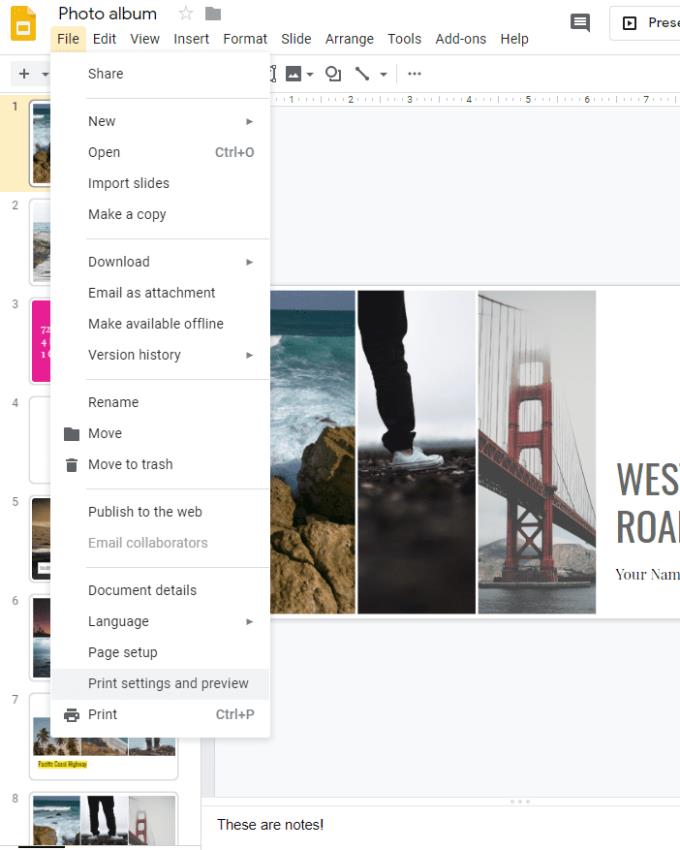
Параметри друку та параметри попереднього перегляду
Це може зайняти кілька секунд, але відкриється попередній перегляд ваших слайдів. Угорі ви побачите нову панель меню з параметрами. Натисніть на перший і виберіть 1 слайд з примітками. Це буде надрукувати рівно один слайд на сторінку, а також примітки, які додаються до цього слайда.
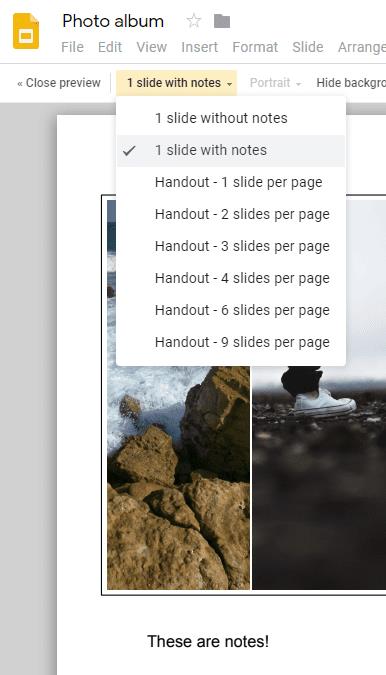
1 слайд з примітками на друкованій сторінці
У вас також є деякі додаткові параметри, наприклад, включати або не включати пропущені слайди та фони. Обов’язково перевірте попередній перегляд перед друком – якщо він виглядає не так, як ви хочете, змінюйте його, поки він не буде!
Коли ви задоволені своїми слайдами, настав час натиснути друк. Google Slides підготує ваш файл за кілька хвилин. Ви побачите інший, менший попередній перегляд, а також параметри для вибору принтера та сторінок, які потрібно роздрукувати.
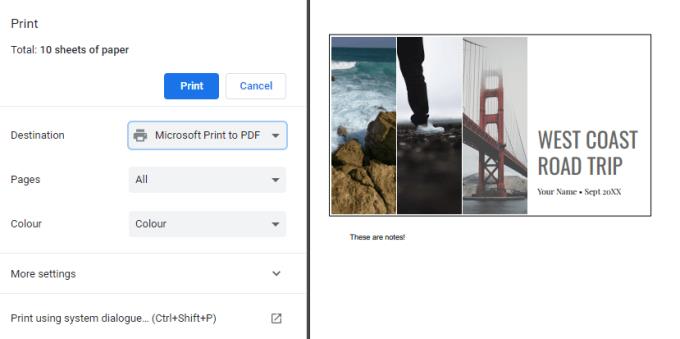
Остаточний попередній перегляд друку
Просто виконайте той самий процес друку, який ви зазвичай виконуєте з цього моменту, і насолоджуйтеся своєю друкованою презентацією та її нотатками!
Google Презентації є чудовою альтернативою Office PowerPoint. Він має всі ті ж функції і доступний онлайн практично на будь-якій платформі – у повному обсязі
Роздрукування презентації на основі слайдів може бути дуже корисним для будь-яких публічних виступів, навчання тощо, особливо якщо у вас є нотатки
Дізнайтеся, як ефективно заблокувати чи розблокувати користувачів на LinkedIn з нашими зрозумілими інструкціями.
Дізнайтеся, як приховати свою активність на Facebook, щоб інші не бачили, за ким ви стежите. Відкрийте налаштування конфіденційності та захистіть свою інформацію.
Дізнайтеся, як приховати своє прізвище у Facebook за допомогою налаштувань мови та конфіденційності для збереження вашої анонімності.
Дізнайтеся, як вирішити проблему «Відео на Facebook не відтворюється» за допомогою 12 перевірених методів.
Дізнайтеся, як додати фігури в Google Docs за допомогою Google Drawings, зображень та таблиць. Використовуйте ці методи для покращення ваших документів.
Google Таблиці є чудовою альтернативою дорогим програмам для підвищення продуктивності, як-от Excel. Наш посібник допоможе вам легко видалити лінії сітки з Google Таблиць.
Дізнайтеся, чому YouTube не зберігає вашу історію переглядів і як можна це виправити. Вимкніть блокувальник реклами та перевірте інші рішення для відновлення історії.
Дізнайтеся, як налаштувати дзеркальне відображення веб-камери в Zoom для природного вигляду вашого відео під час дзвінків.
У Twitter у вас є два способи ідентифікувати себе: за допомогою ідентифікатора Twitter і відображуваного імені. Дізнайтеся, як правильно змінити ці дані для кращого використання Twitter.
Якщо ваша PlayStation 5 перегрівається, дізнайтеся 6 ефективних способів охолодження для запобігання пошкодженням.










